文档视图结构窗口全屏显示
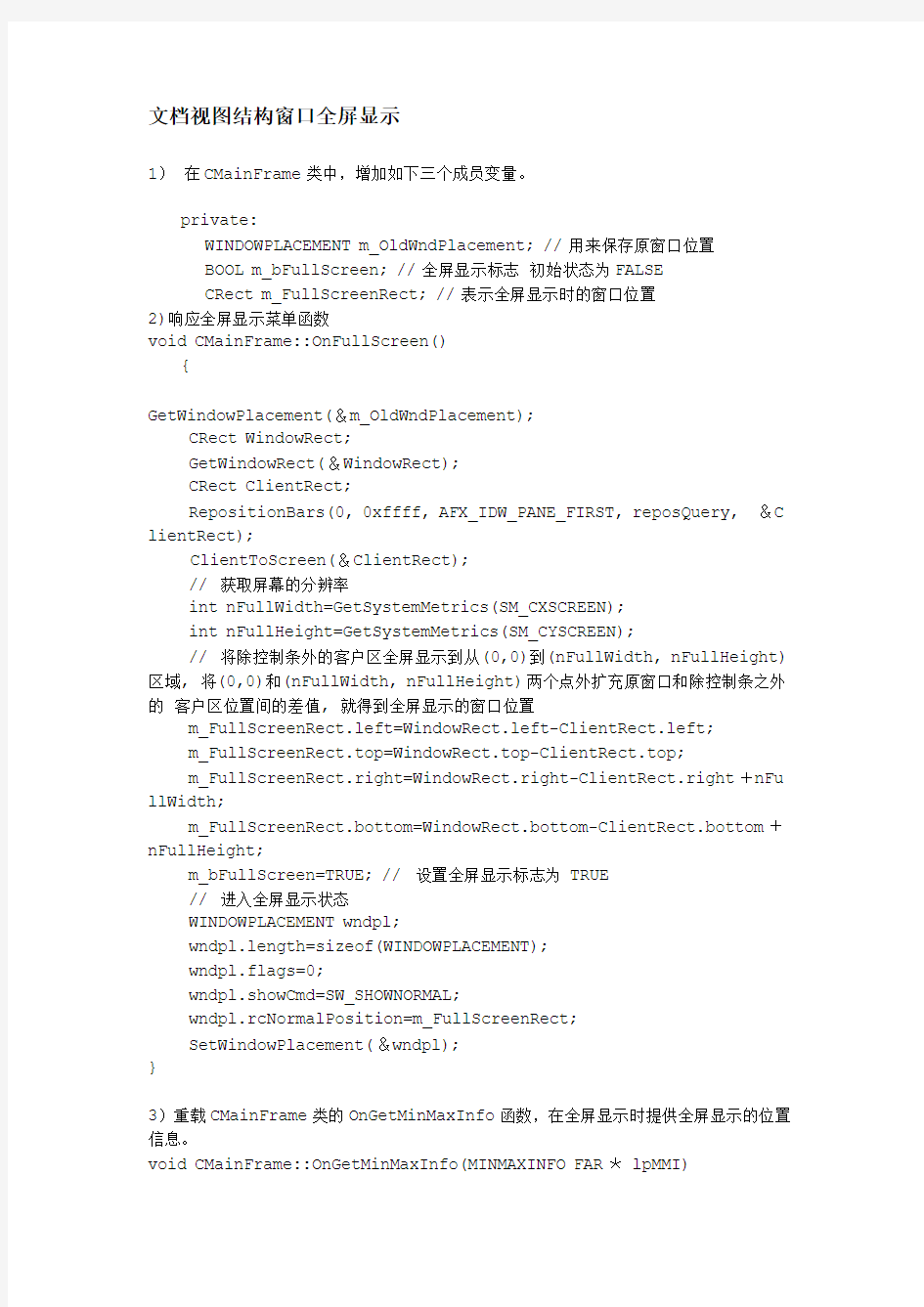

文档视图结构窗口全屏显示
1)在CMainFrame类中,增加如下三个成员变量。
private:
WINDOWPLACEMENT m_OldWndPlacement; //用来保存原窗口位置
BOOL m_bFullScreen; //全屏显示标志初始状态为FALSE
CRect m_FullScreenRect; //表示全屏显示时的窗口位置
2)响应全屏显示菜单函数
void CMainFrame::OnFullScreen()
{
GetWindowPlacement(&m_OldWndPlacement);
CRect WindowRect;
GetWindowRect(&WindowRect);
CRect ClientRect;
RepositionBars(0, 0xffff, AFX_IDW_PANE_FIRST, reposQuery, &C lientRect);
ClientToScreen(&ClientRect);
// 获取屏幕的分辨率
int nFullWidth=GetSystemMetrics(SM_CXSCREEN);
int nFullHeight=GetSystemMetrics(SM_CYSCREEN);
// 将除控制条外的客户区全屏显示到从(0,0)到(nFullWidth, nFullHeight)区域, 将(0,0)和(nFullWidth, nFullHeight)两个点外扩充原窗口和除控制条之外的客户区位置间的差值, 就得到全屏显示的窗口位置
m_FullScreenRect.left=WindowRect.left-ClientRect.left;
m_FullScreenRect.top=WindowRect.top-ClientRect.top;
m_FullScreenRect.right=WindowRect.right-ClientRect.right+nFu llWidth;
m_FullScreenRect.bottom=WindowRect.bottom-ClientRect.bottom+nFullHeight;
m_bFullScreen=TRUE; // 设置全屏显示标志为 TRUE
// 进入全屏显示状态
WINDOWPLACEMENT wndpl;
wndpl.length=sizeof(WINDOWPLACEMENT);
wndpl.flags=0;
wndpl.showCmd=SW_SHOWNORMAL;
wndpl.rcNormalPosition=m_FullScreenRect;
SetWindowPlacement(&wndpl);
}
3)重载CMainFrame类的OnGetMinMaxInfo函数,在全屏显示时提供全屏显示的位置信息。
void CMainFrame::OnGetMinMaxInfo(MINMAXINFO FAR* lpMMI)
{
if(m_bFullScreen)
{
lpMMI->ptMaxSize.x=m_FullScreenRect.Width();
lpMMI->ptMaxSize.y=m_FullScreenRect.Height();
lpMMI->ptMaxPosition.x=m_FullScreenRect.Width();
lpMMI->ptMaxPosition.y=m_FullScreenRect.Height();
//最大的Track尺寸也要改变
lpMMI->ptMaxTrackSize.x=m_FullScreenRect.Width();
lpMMI->ptMaxTrackSize.y=m_FullScreenRect.Height();
}
CFrameWnd::OnGetMinMaxInfo(lpMMI) ;
}
4)编写响应退出全屏函数
void CMainFrame::EndFullScreen()
{
if(m_bFullScreen)
{// 退出全屏显示, 恢复原窗口显示
bFullScreen = FALSE;
ShowWindow(SW_HIDE);
SetWindowPlacement(&m_OldWndPlacement);
}
}
5)在VIEW中重载WM_KEYDOWN消息并做如下处理
void CFullScreenView::OnKeyDown(UINT nChar, UINT nRepCnt, UINT nF lags)
{
if(nChar==VK_ESCAPE) // 如果按的键为Esc键
{// 获取主框架窗口的指针
CMainFrame *pFrame=(CMainFrame*)AfxGetApp()->m_pMainWnd;
// 调用主窗口类的自定义函数 EndFullScreen ,便可退出全屏显示状态
pFrame->EndFullScreen();
}
CView::OnKeyDown(nChar, nRepCnt, nFlags);
}
最新整理WORD文档元素—组织结构图技巧
WORD文档元素—组织结构图技巧简单的流程图与组织结构图 方法:可借用SmartArt图来完成 ?创建SmartArt:【插入】【SmartArt图】【流程图】/【层次结构】 ?更改SmartArt的内容:选中SmartArt,右击【显示文本窗格】,可以启动SmartArt图 左侧文本窗格,在里面输入文字 ?文字升降级:右击文字,升级/降级 升级快捷键:Shift+Alt+左箭头 降级快捷键:Shift+Alt+右箭头 段落上移快捷键:Shift+Alt+上箭头 段落下移快捷键:shift+Alt+下箭头 注:以上快捷键也适用于PPT文字段落 ?SmartArt版式、颜色等的更改 选中SmartArt图,【设计】选项卡下,可调整“版式”“颜色”“样式”等 复杂组织结构图的绘制 建议:将图绘制在画布中 创建画布:【插入】【形状】【新建绘图画布】 以下所有绘制都选中画布,进行绘制 插入流程图形状:【插入】【形状】【流程图】单击选择形状,拖动进行绘制 形状复制快捷方式:Ctrl+形状拖动 形状垂直或水平复制:Ctrl+shift+形状拖动 形状之间线的连接:【插入】【形状】【连接线】找到箭头,绘制时在两个形状的点与点进行连接(好处:形状位置发生更改时,线会一直追随) 在画布中画的所有形状就是一个整体,无需组合
形状框线颜色的更改:选中形状,【格式】选项卡,【形状填充】/【形状轮廓】多个形状位置的对齐:Ctrl+单击,选中多个形状,【格式】选项卡,【对齐】 数学公式的编写 【插入】【公式】启动公式编辑器 在公式工具【设计】选项卡下,有所有数学中所涉及到的公式 报告中的计算 如果需要在Word中进行简单的计算,可以用域来完成 ?如1+2=? 第1步:插入域括号Ctrl+F9(笔记本可能需要配合Fn) 第2步:在括号中输入=1+2 第3步:右击域,更新域,完成计算 ?定义书签法实现,原数据改变时,结果与跟着改变的效果 如:20xx年32.1亿;20xx年26.7亿;20xx年35.23亿; 可将32.1选中,【插入】【书签】输入名称如X,添加 其他两年同理进行书签添加,分别起名如Y,Z 计算结果: 第1步:插入域括号:CTRl+F9 第2步:在括号中输入:=X+Y+Z 第3步:右击域上方,更新域,出现结果 其他小工具 1.屏幕截取 【插入】【屏幕截图】可以截取当前启动的OFFICE窗口 没有QQ截图方便,灵活 2.插入日期和时间
实验三 文档视图结构
实验三文档视图结构 1.实验学时:4学时 2.实验目的: 学习MFC程序的文档视图结构。 3.实验内容: (1)创建一个标题为“ MySdi”的应用程序。主窗口中显示一文本“您好, 单文档界面的例程!”。“编辑”菜单含有菜单项“改变显示文本”,单击该项,弹出一个对话框,用以改变主窗口中的显示文本。如图1所示。 (2)创建一个标题为“ My MDI Test–Mymdi1”多文档的应用程序,程序运行后,可以打开若干个文档,如图2所示, Mymdi1和Mymdi21是两个文档. 图1 单文档应用程序 图2 多文档应用程序
4.实验步骤: 对于单文档应用程序: 1. 创建工程:创建一个MFC AppWizard(exe)工程文件Mysdi,并选择Single Document的的应用程序。 2. 添加资源:程序添加如图所示的对话框。并使用ClassWizard为对话框生成CDialog类的派生类CDlgInput,并为其中的EditBox控件(其ID为IDC_EDIT1)添加相关联的成员变量 m_input,其类型为Cstring。 3. 添加成员变量:为CMysdiDoc类添加成员变量,步骤如下: 在Workspace窗口的ClassView选项卡中展开Mysdi Class,右击CMysdiDoc; 在弹出菜单中,单击Add Member Variable; 输入变量类型为CString, 变量名m_str, 访问类型public: 单击OK。 4.文档变量初始化:在CMysdiDoc的OnNewDocument成员变量中为公有成员m_str赋以初值“您好, 单文档界面的例程!”。方法是将OnNewDocument的实现替换为如下代码: BOOL CMymdiDoc2::OnNewDocument() { if (!CDocument::OnNewDocument()) return FALSE; m_str="您好, 单文档界面的例程!"; return TRUE; } 5.视图的输出 为视图的框架窗口中显示文档类的m_str成员变量的内容,用如下代码替换类CMysdiView的OnDraw成员函数 void CMysdiView::OnDraw(CDC* pDC) { CMysdiDoc* pDoc = GetDocument(); ASSERT_VALID(pDoc); CRect rectClient; GetClientRect(rectClient); // 取当前客户区的指针 CSize sizeClient=rectClient.Size(); // 取当前客户区的大小 CString str=pDoc->m_str; // 从文件中读取数据 CSize sizeTextExtent=pDC->GetTextExtent(str); // 用新字体绘制字符 pDC->TextOut((sizeClient.cx-sizeTextExtent.cx)/2, (sizeClient.cy-sizeTextExtent.cy)/2, str); }
软件架构设计文档模板
广州润衡软件连锁有限公司软件架构设计文档 项目名称 软件架构设计文档 版本
修订历史记录
目录 1.简介5 1.1目的5 1.2范围5 1.3定义、首字母缩写词和缩略语5 1.4参考资料5 1.5概述5 2.整体说明5 2.1简介5 2.2构架表示方式5 2.3构架目标和约束5 3.用例视图6 3.1核心用例6 3.2用例实现6 4.逻辑视图6 4.1逻辑视图6 4.2分层6 4.2.1应用层6 4.2.2业务层7 4.2.3中间层7 4.2.4系统层7 4.3架构模式7 4.4设计机制7 4.5公用元素及服务7 5.进程视图7 6.部署视图7 7.实施视图8 7.1概述8 7.2层8 7.3部署8 8.数据视图8 9.大小和性能8
软件架构设计文档 10.质量8 11.其它说明8 12.附录A 指南8 13.附录B 规范9 14.附录C 模版9 15.附录D 示例9
软件架构设计文档 1.简介 软件构架文档的简介应提供整个软件构架文档的概述。它应包括此软件构架文档的目的、范围、定义、首字母缩写词、缩略语、参考资料和概述 1.1目的 本文档将从构架方面对系统进行综合概述,其中会使用多种不同的构架视图来描述系统的各个方面。它用于记录并表述已对系统的构架方面作出的重要决策 本节确定此软件构架文档在整个项目文档中的作用或目的,并对此文档的结构进行简要说明。应确定此文档的特定读者,并指出他们应该如何使用此文档 1.2范围 简要说明此软件构架文档适用的范围和影响的范围 1.3定义、首字母缩写词和缩略语 本小节应提供正确理解此软件构架文档所需的全部术语的定义、首字母缩写词和缩略语。这些信息可以通过引用项目词汇表来提供 1.4参考资料 本小节应完整地列出此软件构架文档中其他部分所引用的所有文档。每个文档应标有标题、报告号(如果适用)、日期和出版单位。列出可从中获取这些参考资料的来源。这些信息可以通过引用附录或其他文档来提供 1.5概述 本小节应说明此软件构架文档中其他部分所包含的内容,并解释此软件构架文档的组织方式 2.整体说明 2.1简介 在此简单介绍软件架构的整体情况,包括用例视图、逻辑视图、进程视图、实施视图和部署视图的简单介绍。另外,简要介绍各种视图的作用和针对的用户 2.2构架表示方式 本节说明当前系统所使用的软件构架及其表示方式。还会从用例视图、逻辑视图、进程视图、部署视图和实施视图中列出必需的那些视图,并分别说明这些视图包含哪些类型的模型元素 2.3构架目标和约束 本节说明对构架具有某种重要影响的软件需求和目标,例如:安全性、保密性、市售产品的使用、可移植
Word 2007 文档 多级列表、大纲及文档结构图 的综合操作!
Word 2007 文档多级列表、大纲及文档结构图的综合操作! SY个人总结- 1点击【多级列表】- 选择列表库中需要的(个人认为“无”后面的第一个比较好)。 2设置编号格式:一般正规文件设置:先拖动标尺块到4-6中间,再拖动标尺块上半块回到0,下半块留在4-6间,(方便多级列表需要醒目地显示,如4、5 级的列表) 3点击序号,调整字号、加粗等。 4【右键】-【段落】-在【缩进和间距】标签中,设置“大纲级别”、间距-段前、行距等。设置好后回车,下一行的编号格式相同: 5如需要2级列表,按一下【Tab】键(增加缩进量)。 5.12级、3级等序号需要调整的,也是:先拖动标尺块到4-6中间,再拖动标尺块 上半块回到0,下半块留在4-6间。 5.2如在2级列表或更多级列表,想要转为上一级列表,则按住【Shift】+【Tab】(减 少缩进量)。 5.32级列表的大纲级别等设置,同样是:【右键】-【段落】-在【缩进和间距】标 签中,设置“大纲级别”、间距-段前、行距等。 5.4在同一编号序列中(指从1开始往后排:1,1.1、1.2,2,3…右键序号,选 择【重新开始于1】后,为另一个编号序列 ),同级别的需要可以用【格式刷】统一格式,如用【格式刷】选取【1】的格式, 然后刷一下【3】,则序号【3】的格式与【1】相同了。 不同编号序列的序号不能用格式刷复制一样的格式。 5.5不同级别的序号为了方便,也可借鉴其它级别的序号。用了格式刷后,再结合 增加/减少缩进量来改变序号级别。同时需要相应调整大纲级别。 6【文档结构图】的应用。选择【视图】-勾选【文档结构图】,在左侧出现文档结构图窗口。 【文档结构图】可以方便查看编号、大纲级别。前提是要设置好个个级别编号的设置级大纲级别的设置。在这过程中充分利用【格式刷】可以大大提高效率。
单文档视图结构ActiveX控件
单文档/视图模式是MFC编程里比较强大的一种编程模式,如果ActiveX控件能够用这种模式的话,将可以做出非常强大的Web在线应用。 下面我们就介绍一种把单文档/视图模式的程序改造成ActiveX控件的方法。 做起来很难,但是完成了会很有成就感,本方法来源于15Seconds。在VC6.0和https://www.360docs.net/doc/ca16537165.html,下都已证明可行。我用这个方法做了一个Web上的在线服装设计软件,Client 端支持NT4.0,客户公司有上千台NT4.0。据美国同事说在投标中击败了Altium公司(电路设计软件Protel的开发商)的方案,哈。 需要要两个文件: // ActivDoc.cpp : implementation file // #include "stdafx.h" #include "ActivDoc.h" CActiveXDocTemplate::CActiveXDocTemplate(CRuntimeClass* pDocClass, CRuntimeClass* pFrameClass, CRuntimeClass* pViewClass) : CSingleDocTemplate(IDR_NOTUSED, pDocClass, pFrameClass, pViewClass) { ASSERT(pFrameClass); } CFrameWnd* CActiveXDocTemplate::CreateDocViewFrame(CWnd* pParen tWnd) { CWaitCursor cursor; TRY { ASSERT(pParentWnd && IsWindow(*pParentWnd)); ASSERT_KINDOF(CActiveXDocControl, pParentWnd); m_pParentWnd = pParentWnd; m_pFrameWnd = NULL; // OpenDocumentFile is a virtual method (implemented in
文档视图
文档/视图 在MFC1.0中,应用程序有两个主要的组件:代表应用程序自身的应用程序对象和代表应用程序窗口的窗口对象。应用程序对象的主要任务是创建窗口,反过来窗口再处理消息。MFC几乎就是对WindowsAPI的封装。 在MFC2.0中,引入文档/视图体系结构,改变了MFC应用程序编制的方式。在Doc/View中,应用程序的数据由文档对象代表,而数据的视图由视图对象代表。文档和视图合作来处理用户的输入并绘制结果数据的文字和图形表示。 应用程序的主窗口,其操作功能在CFrameWnd和CMDIFrameWnd 类中实现,已经不再以消息处理为工作焦点了,而是作为视图,工具栏以及其他用户界面对象的容器。
利用MFC体系结构的好处是简化了开发过程,主结构提供了处理常规杂务的程序代码。 现在程序开发者对于使用MDI并不积极,这是由于SDI模型改善了以文档为中心的用户界面。如果用户想同时编辑两个文档,Microsoft 更加愿意每个文档都在分开的应用程序实例中显示。因此要以单文档为重点。 框架窗口是应用程序的顶层窗口,通常是WS_OVERLAPPEDWINDOW样式的窗口,带有可缩放边框,带有标 题栏,系统菜单和最小,大化按钮和关闭按钮。
视图是子窗口,实际中作为框架窗口的客户区。 应用程序对象提供消息循环给框架窗口和视图提取消息。 视图对象将鼠标和键盘输入转换为处理保存在文档中的数据的命令,文档对象提供了视图所需要的用来输出的数据。 文档/视图应用程序从来不会为框架窗口获取客户区设备描述表并在其中绘制输出,相反它绘制输出到视图中。看上去好像在框架窗口中绘制,实际上所有输出都输出到视图中。如果愿意,可以给框架窗口绘制内容,但是您看不到任何结果,因为SDI框架窗口的客户区完全被视图遮盖了。 SDI文档模板CSingleDocTemplate是SDIDoc/View中最重要的部分。RUNTIME_CLASS宏对于所指定的类返回指向了CRuntimeClass结构的指针,这就使得主结构可以在运行时创建这些类的对象了。这种动态创建机制是Doc/View中的的另一个重要的部分。 AddDocTemplate(pDocTemplate); 将文档模板加到由应用程序对象保存的文档模板列表中。用此方法注册的每个模板都定义了一个应用程序支持的文档类型。SDI只注册一个文档类型,而MDI可以注册多个。
《软件架构设计文档》模板
目录 1.文档简介3 1.1文档目的3 1.2文档范围3 1.3定义、缩写词和缩略语3 1.4参考资料3 2.架构描述方式3 2.1架构视图阅读指南3 2.2图表与模型阅读指南4 3.架构设计目标4 3.1关键功能4 3.2关键质量属性4 3.3业务需求和约束因素5 4.架构设计原则5 4.1架构设计原则5 4.2备选架构设计方案及被否原因5 4.3架构设计对后续工作的限制(详设,部署等)5 5.逻辑架构视图6 5.1职责划分与职责确定6 5.2接口设计与协作机制7 5.3重要设计包9 6.开发架构视图10 6.1Project划分10 6.2Project 1 10 6.2.1Project目录结构指导11 6.2.2程序单元组织11 6.2.3框架与应用之间的关系(可选)11 6.3Project 2 (12) 6.4Project n (12) 7.运行架构视图12 7.1控制流组织12 7.2控制流的创建、销毁、通信13 7.3加锁设计13 8.物理架构视图13 8.1物理拓扑13 8.2软件到硬件的映射14 8.3优化部署15
9.数据架构视图15 9.1持久化机制的选择16 9.2持久化存储方案16 9.3数据同步与复制策略16 10.关键质量属性的设计原理16
1. 文档简介 [帮助读者对本文档建立基本印象,并为阅读后续内容扫清障碍。] 1.1 文档目的 [文档目的,非项目目的。否则造成同一项目多个文档之间的内容重复,不利于文档维护。本小节应指明文档针对的读者对象,最好列出各种读者角色,并说明每种读者角色应该重点阅读的章节。] 1.2 文档范围 [文档的Scope,非项目的Scope。否则造成同一项目多个文档之间的内容重复,不利于文档维护。] 1.3 定义、缩写词和缩略语 [集中列举文档中的定义、缩写词和缩略语。] 1.4 参考资料 [本项目经审核的计划书、合同、上级批文;本项目的其他已发表文件;本文档引用的文件资料,如软件开发标准。具体而言,应包括参考资料的题目(必须)、编号、版本号(必须)、发表日期、发布方,必要时还可以说明如何使用这些资料。] 2. 架构描述方式 [为了让读者更好地理解《架构文档》,在本节应当说明文档涉及的架构视图,并指明为了描述设计决策用到了哪些图表和模型。] 2.1 架构视图阅读指南 [以多视图的方式来组织《架构文档》是大势所趋。ADMEMS推荐的是经过优化的5视图方 法,如下图所示。]
Word2013文档结构图
Word转PPT 关于Word文档结构图的相关操作: 不懂文档结构图没关系,只要你知道大纲级别! 如上图所示,每一级对应标题转到PPT中的效果如图。我们需要做的只是把已有的Word文档分级。(这里需要注意一点是Word正文不导入到PPT!幻灯片中有讲到哦~就在左下方~这里的Word正文不是说你的Word内容而是指 这里的正文啦,所以没有分级(即课程中讲的没有应用文档结构图的Word)的Word文档你任意选中一个标题或者段落都会显示为正文。但若是已经分级的文档,你选择不同的标题或段落对应的级别也会不同哦~现在就动手试试看~~~) 以上内容全为科普~~下面的内容为答案参考~啦啦啦
方法一:你可以直接用菜单中已经显示的按钮来操作 XX活动策划书 一、活动主题:侃天说地秋游踏青 二、活动的意义和目的 1、增进同学间的交流,增强班级凝聚力和向心力 2、树立良好的班风,搞好班级文化建设 3、丰富同学的课余生活 以上面的内容为例, 1.你选择XX活动策划书,然后选择标题一 2.选择一、活动主题:侃天说地秋游踏青二、活动的意义和目 的,然后选择标题二 3.选择1、增进同学间的交流,增强班级凝聚力和向心力 2、树立良好的班风,搞好班级文化建设 3、丰富同学的课余生活然后选择标题三,这样之后呢, 你的文档就如课程中所言是应用了Word文档结构图的(我觉得吧,其实就是:大标题、小标题、段落之间是分等级的,这样是不是觉得简单多了~不就是选中之后再选择不同层级
嘛有什么了不起哼~~看我不玩坏你~),就可以直接转PPT 啦。 方法二:在PPT和Word中都有个大纲视图。 点击视图菜单,会看到 大纲视图 点开大纲视图,你需要的就来了!
实验九基于文档视图结构的MFC简单应用程序框架设计
实验九基于文档视图结构的MFC简单应用程序框架设计实验九基于文档/视图结构的MFC简单应用程序框架设计(4学时) ,实验目的, 1. 基本掌握Windows环境下MFC程序的开发流程和方法; 2. 基本掌握MFC中的文档/视图框架体系的简单编程方法; ,实验内容与步骤, 创建一个单文档的MFC工程,在其中实现简单的“涂鸦”操作。界面如图9-1 所示,实现如下功能: 图9-1、程序运行界面图 (1) 用户在视图窗口中按下鼠标左键,并拖动鼠标时,在窗口中即可进行“涂鸦”操 作,用户释放鼠标键时,绘图结束。 (2) 在文档类中设计一个数组,以保存视图窗口所绘制的线条坐标。使当窗口 重绘时, 能够重现已绘图形。 ,MFC编程要点,
1. 视图类对象代表了应用程序的窗口客户区,是文档等信息的一个显示窗口,亦为用 户与程序间进行数据交互的桥梁。 2. 本实验中,一旦鼠标在窗口客户区内有所动作,则MFC将有关消息传递给视图类 对象进行处理。 ,VC编程实现, 1、使用AppWizard创建一个单文档的MFC工程test9(在对话框“MFC AppWizard-Step 1”中选中“Single document”,各项设置均取默认值); 1 2、在视图类的头文件test9View.h中声明有关的成员变量: protected: bool m_bDraw; //绘图标识 HCURSOR m_Hcursor; //光标对象 CPoint m_pOld; //记录鼠标位置 在视图类CTest9View的构造函数中对上述成员变量进行初始化: CTest9View::CTest9View() { // TODO: add construction code here m_bDraw=FALSE; //载入“十字”光标 m_Hcursor=AfxGetApp()->LoadStandardCursor(IDC_CROSS); }
系统架构设计文档
xxx系统架构设计说明书 2013-12-12 v0.1
修订历史记录
目录 1.简介4 1.1目的4 1.2范围4 1.3定义、首字母缩写词和缩略语4 1.4参考资料4 1.5概述错误!未定义书签。 2.整体说明4 2.1简介4 2.2构架表示方式4 2.3构架目标和约束4 3.用例说明5 3.1核心用例6 3.2用例实现7 4.逻辑视图8 4.1逻辑视图8 4.2分层8 4.2.1应用层8 4.2.2业务层8 4.2.3中间层9 4.2.4系统层9 4.3架构模式9 4.4设计机制错误!未定义书签。 4.5公用元素及服务9 5.进程视图9 6.部署视图9 7.数据视图9 8.大小和性能9 9.质量9 10.其它说明9
系统架构设计文档 1.简介 系统构架文档的简介应提供整个系统构架文档的概述。它应包括此系统构架文档的目的、范围、定义、首字母缩写词、缩略语、参考资料和概述 1.1目的 本文档将从构架方面对系统进行综合概述,其中会使用多种不同的构架视图来描述系统的各个方面。它用于记录并表述已对系统的构架方面做出的重要决策,以便于开发人员高效的开发和快速修改和管理。 1.2范围 本文档用于oto项目组目前正在开发的android app电器管家2.0和已经发布的1.0的开发或修改 1.3定义、首字母缩写词和缩略语 参考系統需求文档电器管家APP2.020140214 1.4参考资料 1、系統需求文档电器管家APP2.020140214 2、品牌品类及映射建议App数据结构及数据样例 2.整体说明 2.1简介 在此简单介绍系统架构的整体情况,包括用例视图、逻辑视图、进程视图、实施视图的简单介绍。另外,简要介绍各种视图的作用和针对的用户 2.2构架表示方式 本文档将通过以下一系列视图来表示4In1系统的软件架构:用例视图、逻辑视图、部署视图。本文档不包括进程视图和实施视图。这些视图都是通过PowerDesigner工具建立的UML模型。 2.3构架目标和约束 系统架构在设计过程中有以下设计约束: 1、安全性:通讯协议采用加密的方式、存放app端数据要进行混淆器加密、电话号码和logo不能通过反 编译批量拿走。
《软件架构设计文档》模板
目录 1.文档简介4 1.1文档目的4 1.2文档范围4 1.3定义、缩写词和缩略语4 1.4参考资料4 2.架构描述方式4 2.1架构视图阅读指南4 2.2图表与模型阅读指南5 3.架构设计目标5 3.1关键功能5 3.2关键质量属性5 3.3业务需求和约束因素6 4.架构设计原则6 4.1架构设计原则6 4.2备选架构设计方案及被否原因6 4.3架构设计对后续工作的限制(详设,部署等)6 5.逻辑架构视图6 5.1职责划分与职责确定7 5.2接口设计与协作机制8 5.3重要设计包10 6.开发架构视图11 6.1Project划分11 6.2Project 1 11 6.2.1Project目录结构指导12 6.2.2程序单元组织12 6.2.3框架与应用之间的关系(可选)12 6.3Project 2 (13) 6.4Project n (13) 7.运行架构视图13 7.1控制流组织13 7.2控制流的创建、销毁、通信14 7.3加锁设计14 8.物理架构视图14 8.1物理拓扑14 8.2软件到硬件的映射15 8.3优化部署16
9.数据架构视图16 9.1持久化机制的选择17 9.2持久化存储方案17 9.3数据同步与复制策略17 10.关键质量属性的设计原理17
1. 文档简介 [帮助读者对本文档建立基本印象,并为阅读后续内容扫清障碍。] 1.1 文档目的 [文档目的,非项目目的。否则造成同一项目多个文档之间的内容重复,不利于文档维护。本小节应指明文档针对的读者对象,最好列出各种读者角色,并说明每种读者角色应该重点阅读的章节。] 1.2 文档范围 [文档的Scope,非项目的Scope。否则造成同一项目多个文档之间的内容重复,不利于文档维护。] 1.3 定义、缩写词和缩略语 [集中列举文档中的定义、缩写词和缩略语。] 1.4 参考资料 [本项目经审核的计划书、合同、上级批文;本项目的其他已发表文件;本文档引用的文件资料,如软件开发标准。具体而言,应包括参考资料的题目(必须)、编号、版本号(必须)、发表日期、发布方,必要时还可以说明如何使用这些资料。] 2. 架构描述方式 [为了让读者更好地理解《架构文档》,在本节应当说明文档涉及的架构视图,并指明为了描述设计决策用到了哪些图表和模型。] 2.1 架构视图阅读指南 [以多视图的方式来组织《架构文档》是大势所趋。推荐的是经过优化的5视图方法,如下图所示。]
在Word2003中使用大纲视图和文档结构图
在Word2003中使用大纲视图和文档结构图 在Word2003中,通过在大纲视图中为Word文档设置大纲级别,就可以使用“文档结构图”快速查看Word长文档,从而提高查看Word长文档的效率。 1.在大纲视图中设置大纲级别 设置Word大纲级别需要在Word大纲视图中进行,操作步骤如下所述: 第1步,打开Word文档,在菜单栏依次单击“视图”→“大纲”菜单命令,切换到大纲视图。 第2步,在Word大纲视图中,每一个段落前面都显示有一个标记,其中小正文形的标记表示该段落的大纲级别为“正文文本”。在未设置大纲级别的前提下,所有段落的大纲级别一般都是正文文本。将光标定位到标题处,然后在“大纲”工具栏的“大纲级别”下拉菜单中选中想要设置的大纲级别(如1级),如图2008071701所示。 图2008071701 选择大纲级别 第3步,重复上述步骤,按照实际需要将所有的标题设置为合适的大纲级别。单击“大纲”工具栏中的“展开”和“折叠”按钮可以显示或隐藏相应级别下一级的内容,如图2008071702所示。
图2008071702 单击“展开”和“折叠”按钮 2.使用“文档结构图”查看Word文档 在Word文档中设置大纲级别后,即可通过“文档结构图”快速查看Word长文档,操作步骤如下所述: 第1步,打开Word文档窗口,在菜单栏依次单击“视图”→“页面”菜单命令,将Word文档视图切换到默认的页面视图。 第2步,在Word菜单栏依次单击“视图”→“文档结构图”菜单命令,在Word 文档窗口左侧会打开类似于目录性质的文档结构图。用鼠标单击标题,则Word 文档主窗口会自动跳到标题对应的Word正文位置,如图2008071703所示。
MFC文档视图结构框架分析
MFC文档视图结构框架分析 1:程序的“导火索”---theApp CmyApp theApp; 在声明对象的同时,调用其构造函数。按C++的语法,首先要调用其基类Cwinapp的构造函数. 这个文件主要用于应用程序的一些初始化操作。 class CWinApp : public CWinThread { DECLARE_DYNAMIC(CWinApp) public: // Constructor CWinApp(LPCTSTR lpszAppName = NULL); ………… } CWinApp::CWinApp(LPCTSTR lpszAppName) { if (lpszAppName != NULL) m_pszAppName = _tcsdup(lpszAppName); else m_pszAppName = NULL; // initialize CWinThread state AFX_MODULE_STATE* pModuleState = _AFX_CMDTARGET_GETSTATE(); AFX_MODULE_THREAD_STATE* pThreadState = pModuleState->m_thread; ASSERT(AfxGetThread() == NULL); pThreadState->m_pCurrentWinThread = this; ASSERT(AfxGetThread() == this); m_hThread = ::GetCurrentThread(); m_nThreadID = ::GetCurrentThreadId();
文档视图结构窗口全屏显示
文档视图结构窗口全屏显示 1)在CMainFrame类中,增加如下三个成员变量。 private: WINDOWPLACEMENT m_OldWndPlacement; //用来保存原窗口位置 BOOL m_bFullScreen; //全屏显示标志初始状态为FALSE CRect m_FullScreenRect; //表示全屏显示时的窗口位置 2)响应全屏显示菜单函数 void CMainFrame::OnFullScreen() { GetWindowPlacement(&m_OldWndPlacement); CRect WindowRect; GetWindowRect(&WindowRect); CRect ClientRect; RepositionBars(0, 0xffff, AFX_IDW_PANE_FIRST, reposQuery, &C lientRect); ClientToScreen(&ClientRect); // 获取屏幕的分辨率 int nFullWidth=GetSystemMetrics(SM_CXSCREEN); int nFullHeight=GetSystemMetrics(SM_CYSCREEN); // 将除控制条外的客户区全屏显示到从(0,0)到(nFullWidth, nFullHeight)区域, 将(0,0)和(nFullWidth, nFullHeight)两个点外扩充原窗口和除控制条之外的客户区位置间的差值, 就得到全屏显示的窗口位置 m_FullScreenRect.left=WindowRect.left-ClientRect.left; m_FullScreenRect.top=WindowRect.top-ClientRect.top; m_FullScreenRect.right=WindowRect.right-ClientRect.right+nFu llWidth; m_FullScreenRect.bottom=WindowRect.bottom-ClientRect.bottom+nFullHeight; m_bFullScreen=TRUE; // 设置全屏显示标志为 TRUE // 进入全屏显示状态 WINDOWPLACEMENT wndpl; wndpl.length=sizeof(WINDOWPLACEMENT); wndpl.flags=0; wndpl.showCmd=SW_SHOWNORMAL; wndpl.rcNormalPosition=m_FullScreenRect; SetWindowPlacement(&wndpl); } 3)重载CMainFrame类的OnGetMinMaxInfo函数,在全屏显示时提供全屏显示的位置信息。 void CMainFrame::OnGetMinMaxInfo(MINMAXINFO FAR* lpMMI)
文档结构图
word文档结构图和目录 在Word中,大家对段落的对齐方式、缩进、段前、段后间距等属性都比较 熟悉,但是,你是否注意到段落的另外一个非常重要的属性——大纲级别(如 图1)。 实际上,段落的大纲级别在很多地方都非常有用,下面我们就来详细了解 一下它的作用和应用(注意:下面的操作都是在Word XP中进行的,其他版本 请参考使用)。 一、用大纲级别结合文档结构图快速定位 我们在Word中打开一篇文档,在菜单栏上选择“视图→文档结构图”(如图2),如果这篇文档已经设置好各级大纲级别,我们可以在左边的文档结构 图中看见很多分好级别的目录。这时如果我们在左侧的文档结构图中点击一个 条目,那么在右侧的文档中,光标就会自动定位到相应的位置。 利用文档结构图的这一功能查阅文档(特别是长文档)的时候会非常方便。
也许有的朋友会说,我打开的文档在文档结构图中怎么看不到条目?那是因为这篇文章没有设置大纲级别,参考图1,除“正文文本”级别的段落不出现在文档结构图中外,其它级别的段落都会排列在文档结构图中。 这种排列有从属关系,也就是说,大纲级别为2级的段落从属于1级,3级的段落从属于2级……9级的段落从属于8级。在文档结构图中,点击条目前面的“-”号或“+”号,可以把有从属关系的条目折叠或展开,这种方法与Windows资源管理器左窗格中的目录和子目录的操作方法有点相似。
明白了上述原理,我们就可以给文档中的章节标题设置好大纲级别,以便利用文档结构图快速查看文档。在实际应用中,我发现有些人利用格式刷给章节标题设置大纲级别,这的确是一种不错的方法,但这并不是最好的方法。因为我们一般都是用“样式”来给文档排版的,而段落的“样式”中本身就包括了大纲级别的设置,所以,我们只要给段落应用了正确的“样式”,段落的大纲级别也就自动地设置了。 那么我们应该怎样设置一篇文章的大纲级别呢?下面我们就来介绍设置方法和技巧。 二、在大纲视图中设置大纲级别 那么我们应该怎样设置一篇文章的大纲级别呢? 现在我们打开一篇文档,点击水平滚动条上的“大纲视图”按钮,把文档切换到大纲视图。如图3所示,在大纲视图中,在文档中的每一段落前面都显示有一个标记,其中小正文形的标记表示该段落的大纲级别为“正文本文”,类似“+”的标记表示该段落的大纲级别非“正文文本”。
